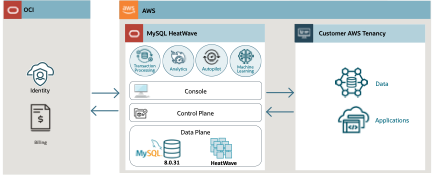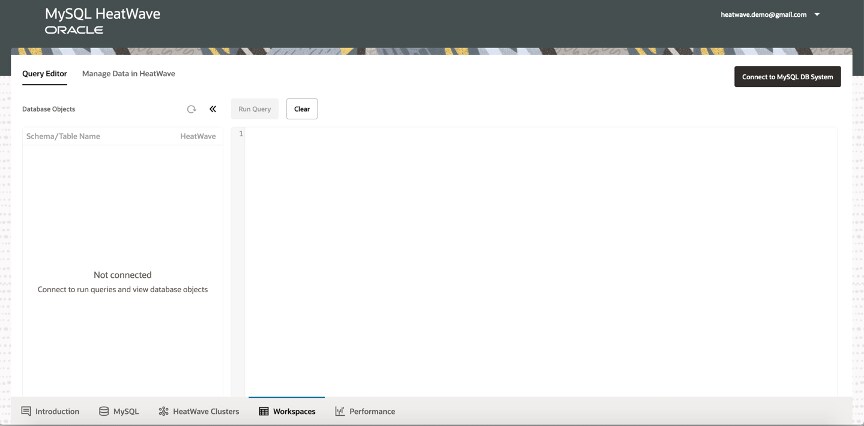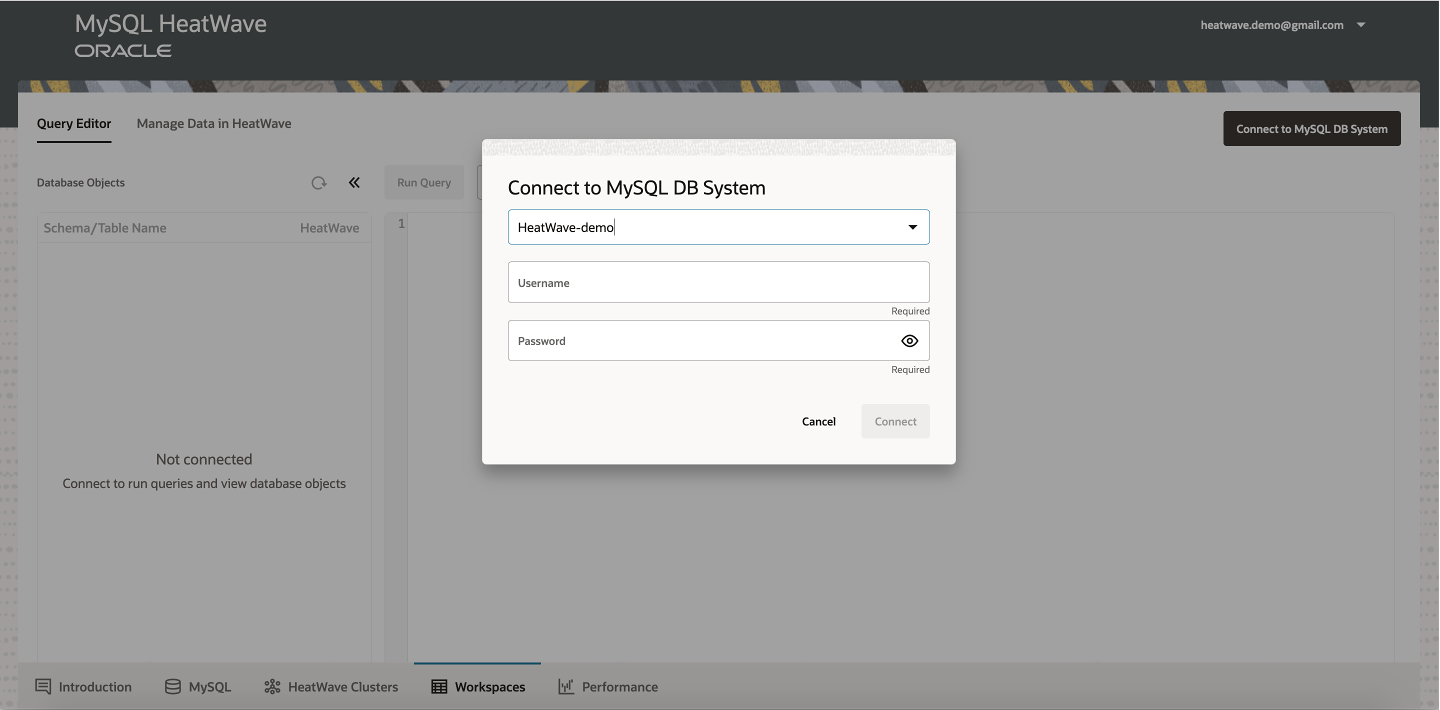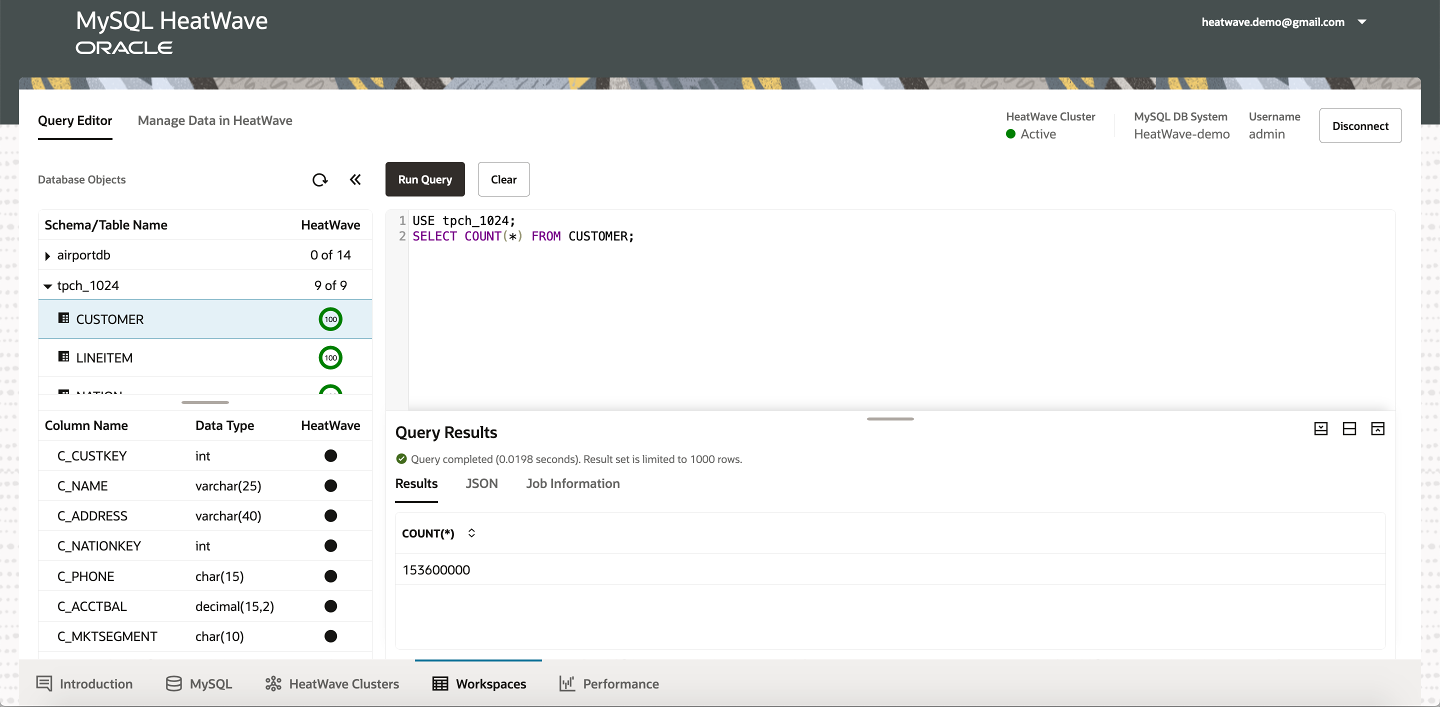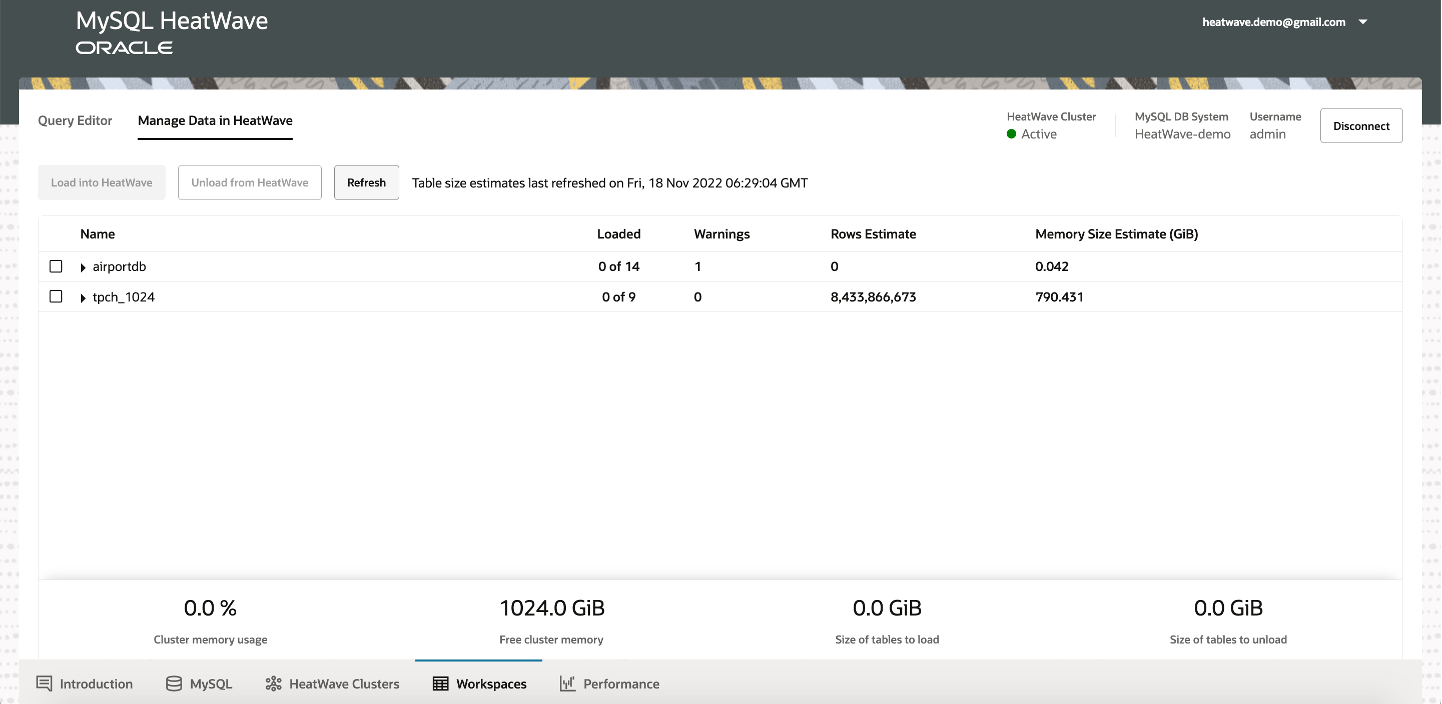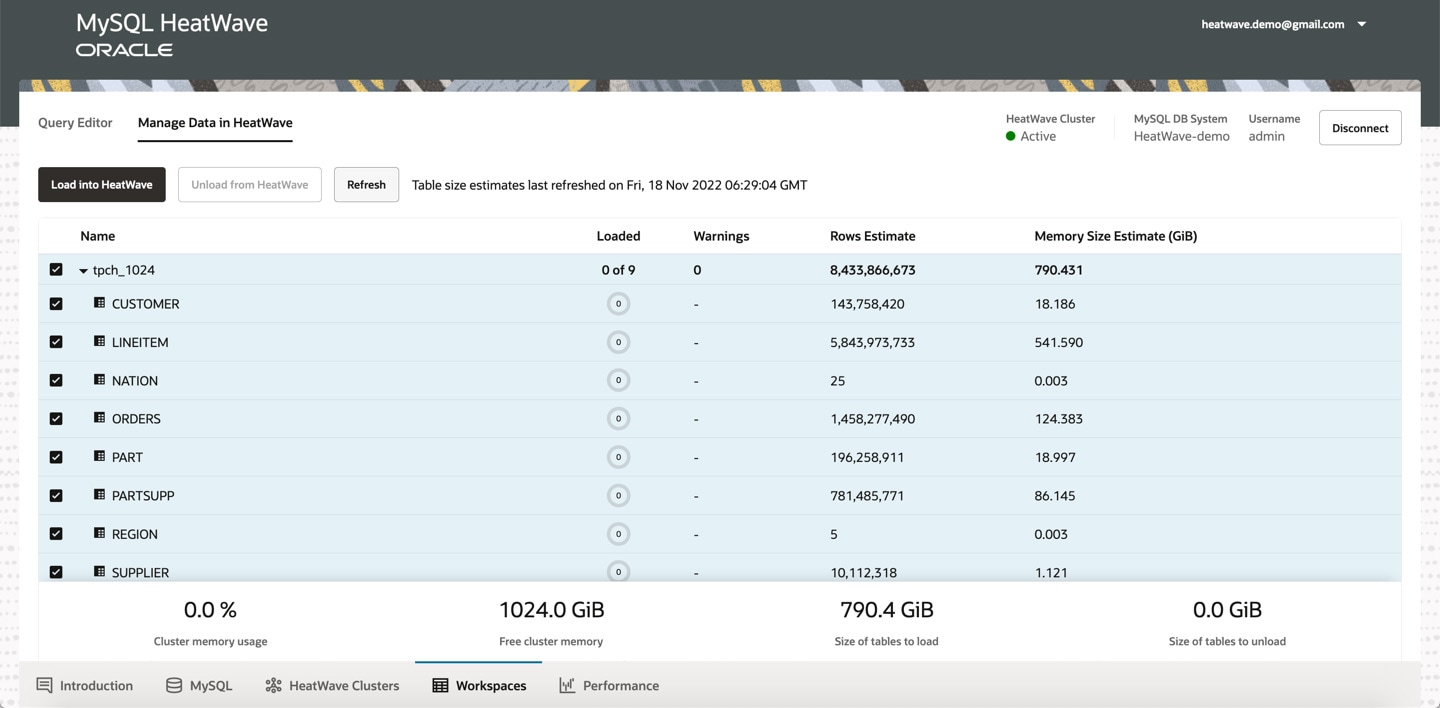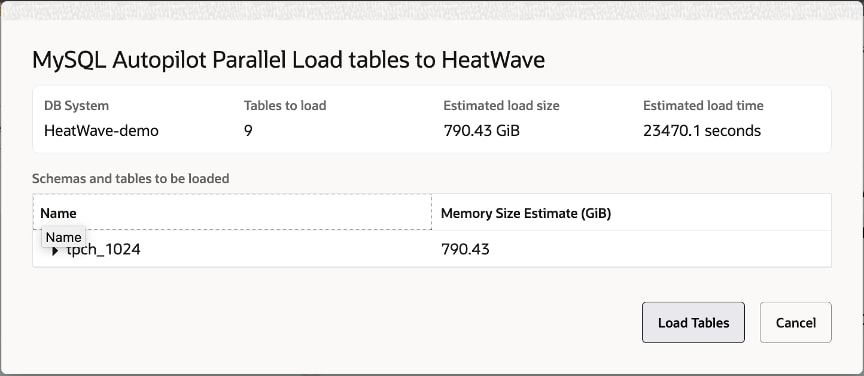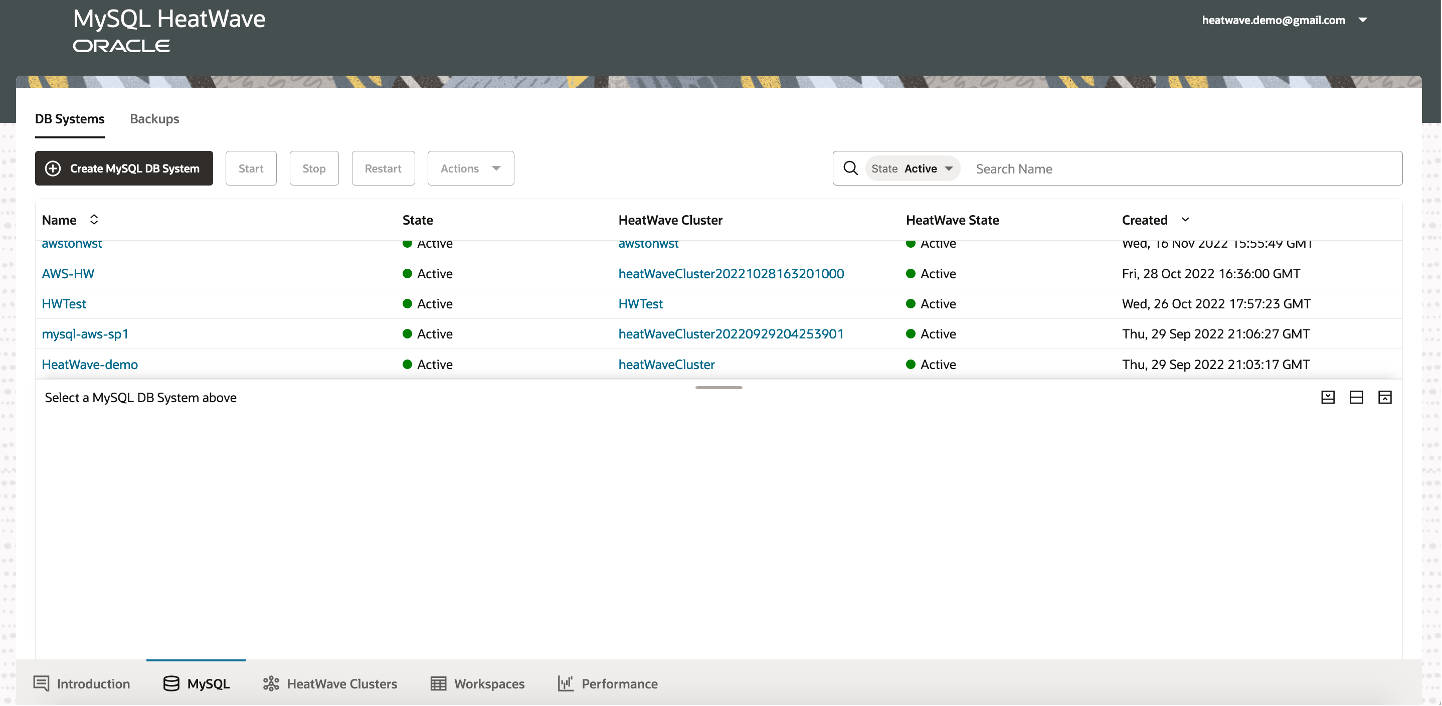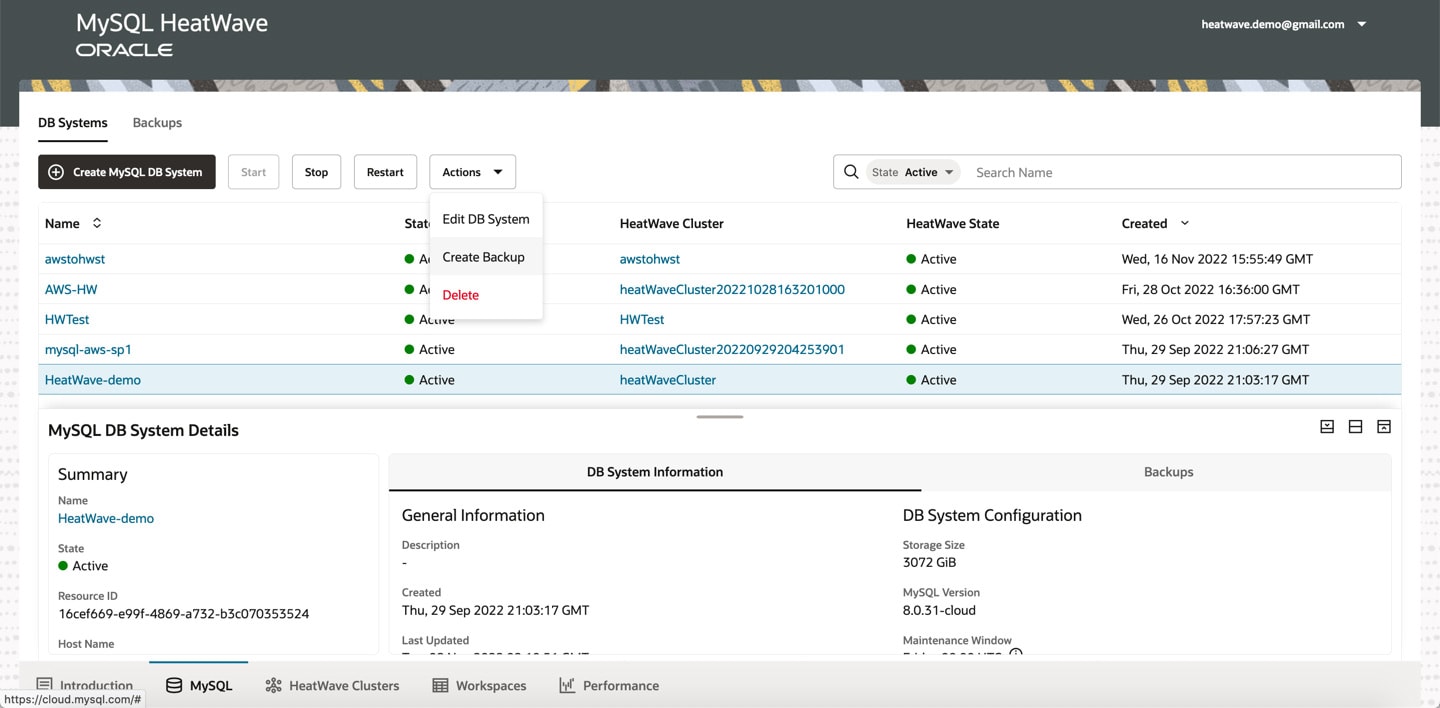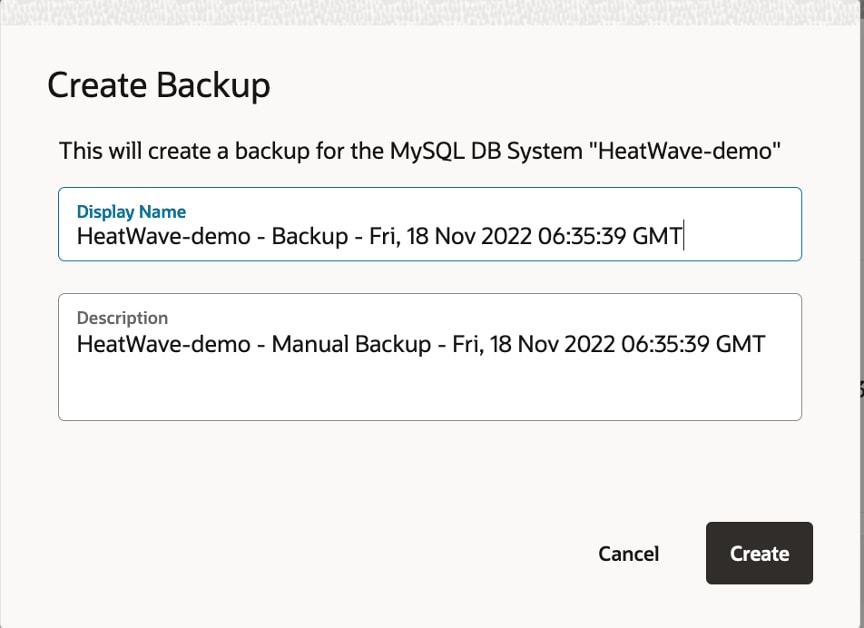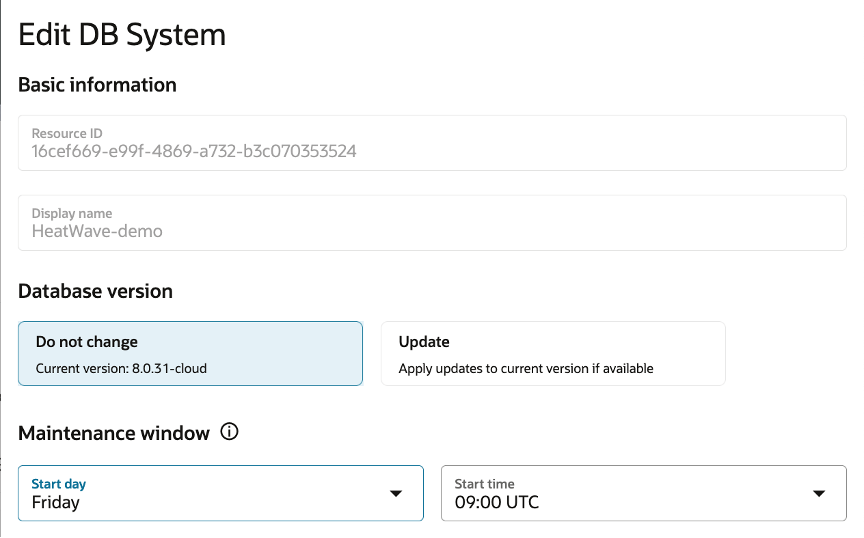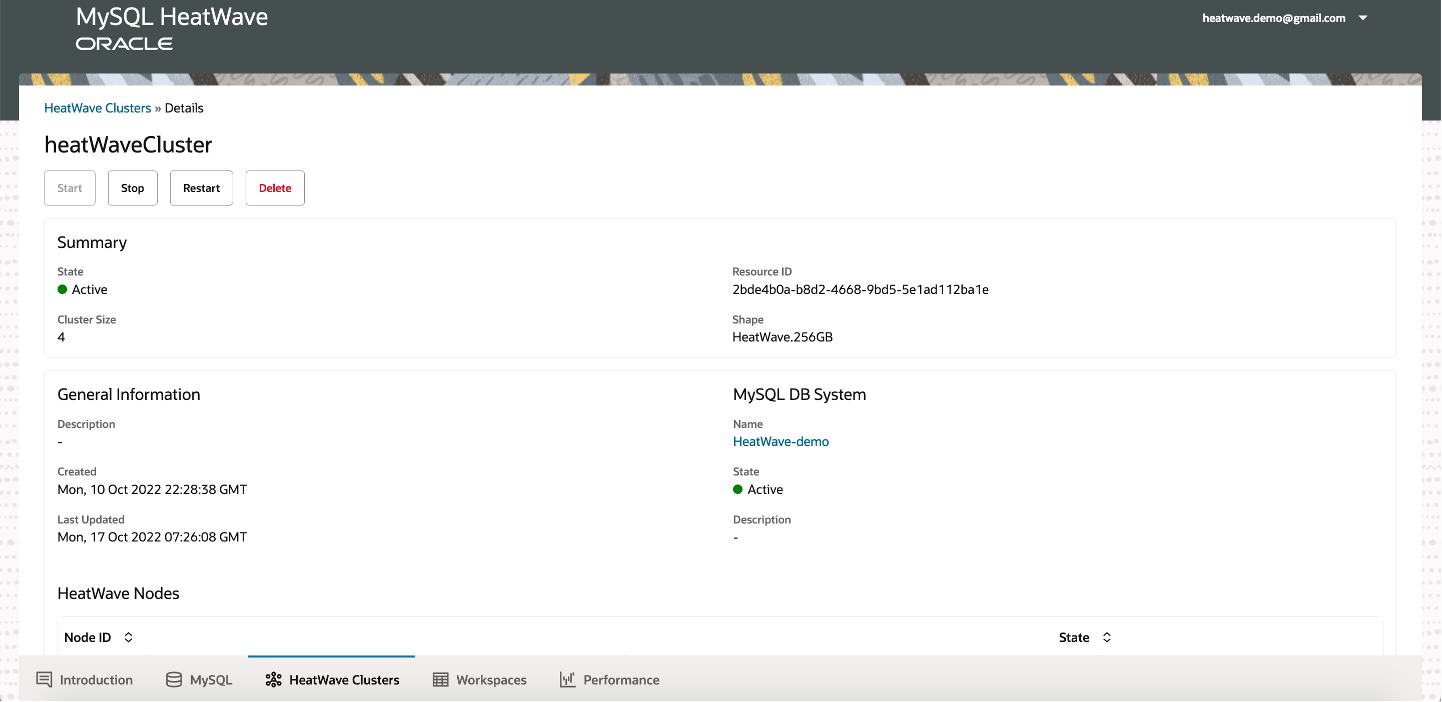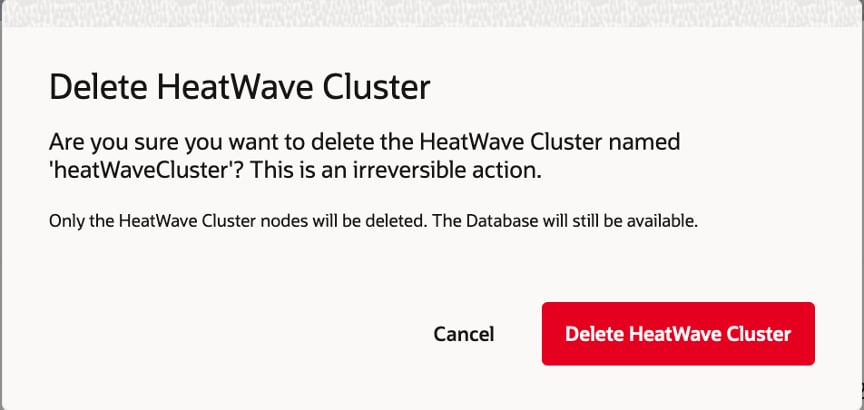É um mundo com várias nuvens hoje, e é por isso que disponibilizamos o MySQL HeatWave na Amazon Web Services. O MySQL HeatWave é o único serviço que combina OLTP, análise e machine learning em um único banco de dados MySQL. Os usuários AWS podem executar processamento de transação, análise e cargas de trabalhos de machine learning em um serviço, sem exigir uma duplicação de ETL demorada entre bancos de dados separados, como Amazon Aurora para processamento de transação, Amazon Redshift ou Snowflake na AWS para análise e SageMaker para aprendizado de máquina.
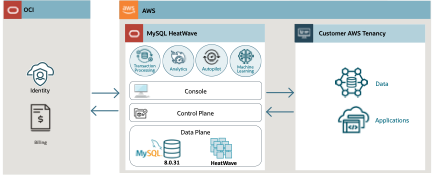
A Oracle projetou o MySQL HeatWave para que os desenvolvedores pudessem se concentrar em seus aplicativos. Você não precisa gerenciar dois bancos de dados para OLTP e OLAP, e não precisa criar pipelines ETL complexos. O MySQL HeatWave é um serviço totalmente gerenciado que automatiza tarefas como backup, recuperação e aplicação de patches em bancos de dados e sistemas operacionais. Ele também inclui automação baseada em machine learning com o MySQL Autopilot, economizando tempo e esforço significativos para desenvolvedores e DBAs. O MySQL HeatWave é desenvolvido e suportado pela equipe de desenvolvimento MySQL da Oracle.
Vamos começar!
O MySQL HeatWave na AWS reside em uma tenancy gerenciada pela Oracle na AWS. Você pode acessá-lo na Console HeatWave baseada em browser ou em um cliente ou aplicativo MySQL. Para este artigo, vamos apenas mergulhar o dedo do pé, fazendo login, provisionando o serviço e vendo uma visão geral do que o Console HeatWave oferece.
Maintenance
Boa notícia! A aplicação de patches e a manutenção essenciais dos Sistemas de BD MySQL são um processo automático. Os patches do sistema operacional subjacente, as versões de atualização (-uN) do servidor MySQL e qualquer hardware subjacente são executados durante a Janela de Manutenção definida no Sistema de BD. Um Horário Inicial da Janela de Manutenção é definido para você, automaticamente, e pode ser exibido na página Detalhes do Sistema de BD no MySQL HeatWave na Console da AWS.
Quando a manutenção é executada, o status do seu Sistema de BD muda para UPDATING e o Sistema de BD pode ficar indisponível por um curto período de tempo enquanto a manutenção é concluída.
Tal manutenção é realizada com pouca frequência e apenas quando absolutamente necessário. Isso geralmente é para problemas de segurança ou confiabilidade.